samba服务器设置,打印机安装
通过SAMBA来共享打印机

注:此用户可时行打印管理
16
创建/etc/samba/drivers
mkdir /etc/samba/drivers
17
打印机驱动程式挂上SAMBA
cupsaddsmb -H localhost -U root -a -v
password for root required to access localhost via SAMBA: <==输入root密码 输入root 输入root密码 putting file /usr/share/cups/drivers/p.5.dll as \W32X86/p.5.dll (1438.5 kb/s) (average 1342.5 kb/s) Printer Driver hplaser1010 successfully installed. Succesfully set hplaser1010 to driver hpla.convs
查找“application/octet-stream” ,应该在文 档的末尾处,去掉此句前面的#
14
创建smbpasswd 文档
touch /etc/samba/smbpasswd
注:此用户可时行打印管理
15
创建root帐户
创建SAMBA下的root用户: smbpasswd –a root
Windows2000/XP打印驱动 打印驱动
注:这几个文件可以从以下地址得到: /linux_server/0370samba/cups-sambawindows.tgz 12
修改/etc/samba/smb.conf
[global] workgroup = WORKGROUP netbios name = SmbServer server string = My Linux SAMBA Server security = user smb passwd file = /etc/samba/smbpasswd printcap name = cups load printers = yes printing = cups [printers] comment = Linux Printers printable = yes browseable = yes public = yes path = /var/spool/samba printer admin = root [print$] comment = Printer drivers path = /etc/samba/drivers valid users = root write list = root
samba使用配置

samba使用配置Samba是一款开放源代码的软件套件,可以在不同操作系统之间共享文件和打印机。
它提供了一个网络文件系统(Network File System,NFS)的替代方案,允许Windows、Linux和其他操作系统可以互相访问和共享文件。
Samba的配置主要包括以下几个方面:1. 安装和配置Samba服务器在Linux系统上安装Samba服务器的方法通常是使用包管理工具,比如在Ubuntu上通过以下命令安装:```shellsudo apt-get install samba```2.主要配置选项在smb.conf文件中,要配置Samba服务器的主要选项,包括工作组、服务器描述、Samba用户、共享目录等。
以下是一些常用的配置选项示例:```shell#设置工作组名称workgroup = WORKGROUP#设置服务器描述server string = Samba Server# 允许的Samba用户valid users = user1 user2#定义共享目录路径和权限[share]path = /path/to/sharewritable = yesvalid users = user1 user2```3.用户和组管理Samba使用系统用户和组来进行身份验证和权限管理。
可以使用以下命令创建用户和组:```shell#创建用户sudo adduser username#创建组sudo addgroup groupname```创建用户和组后,可以使用以下命令将系统用户添加到Samba用户列表中,并设置Samba密码:```shellsudo smbpasswd -a username```需要注意的是,Samba用户的用户名和密码可以与系统用户不同。
4.共享目录配置配置共享目录需要指定路径和访问权限。
以下是一些常见的配置选项示例:```shell[share]path = /path/to/sharewritable = yesvalid users = user1 user2```需要将上面的配置选项添加到smb.conf文件中,并且在路径设置为有效的共享目录路径。
SAMBA打印机的安装和调试

SAMBA打印机的安装和调试WINDOWS操作系统的PC机作为打印服务器一、操作系统要求必须为windows98或者服务器版的windodws操作系统(windows 2000 server, windows 2000 advance server等)。
二、正确安装好系统后,设置好网络协议(TCP/IP就够了)以及网络服务(win98系统必须添加有“网络文件和打印机共享”服务)。
安装打印机并共享。
假设PC机IP为:192.168.1.10打印机共享名为:printer在其它PC机上测试打印。
三、以root登录unix服务器,如无samba先安装好samba。
修改/etc/hosts文件,添加一行,内容为:192.168.1.10prn_server(名字随便起),存盘退出。
测试unix服务器与打印服务器通讯是否正常:ping prn_server。
如无问题,应显示prn_server is alive(SCO UNIX系统,NCR SVR4不同)。
如不通,检查PC机的IP地址。
四、在unix服务器上添加samba打印机1、建立samba打印机配置文件cd /usr/local/samba/printer (华联业务系统一般放在/usr/local/samba/printer下)vi lprint#!/bin/shshift;shift;shift;shift;shiftserver=prn_server (此处为打印服务器在unix服务器/etc/hosts里的命名)service=printer(打印机的实际共享名)password=""(# NOTE You may wish to add the line `echo translate' if you want automatic# CR/LF translation when printing.echo translateecho "print -"cat $*) | /usr/local/samba/bin/smbclient "\\\\$server\\$service" $password -N -P > /dev/null exit $?:x2、添加打印机# lpadmin -p lineprint -v /dev/null -i /usr/local/samba/printer/lprint# accept lineprint# enable lineprintlinprint :打印机名,任意lprint :刚才建立的打印机配置文件3、测试# echo fdafasdfasf | lp -d lineprint如果正常打印出来,那就大功告成,^_^如果不能打印则手工检查打印机配置文件是否正确,方法:使用/usr/local/samba/bin/smbclient# cd /usr/local/samba/bin# ./smbclient \\\\prn_server\\printer -N -P如设置正确,光标提示符变为:smb :\>不正确会出错例1:# ./smbclient \\\\server\\it -N -PAdded interface ip=148.30.31.5 bcast=148.30.31.255 nmask=255.255.255.0Server time is Mon Oct 23 13:30:29 2006Timezone is UTC-4.0Domain=[IT] OS=[Windows 5.0] Server=[Windows 2000 LAN Manager]connected as guest security=usersmb: \>说明unix已经可以正确地使用windows 的共享资源(文件或打印机)例2:# ./smbclient \\\\server\\test -N -PAdded interface ip=148.30.31.5 bcast=148.30.31.255 nmask=255.255.255.0Server time is Mon Oct 23 13:35:53 2006Timezone is UTC-4.0Domain=[IT] OS=[Windows 5.0] Server=[Windows 2000 LAN Manager]connected as guest security=userSMBtconX failed. ERRDOS - ERRnosuchshare (You specified an invalid share name) Perhaps you are using the wrong sharename, username or password?Some servers insist that these be in uppercase#说明windows的共享资源server\test不存在,或者连接的密码不正确。
linux Samba服务器详解以及配置

winbind:为 Windows AD 服务
加入 Windows 的 AD
1.安装 Samba、Samba-client、Samba-conmmon、Samba-winbind 软件包
2.使用 authconfig-tui 工具两次勾选 winbind 后,填写 Domain、Domain Controllers、ADS Realm 即可添加到 Windows 的域服务器
@ # setsebool -P samba_export_all_rw on || 若要共享系统文件则必须使用该命令开启 SELinux 的访问控制
@ =============== Global Settings ================ || 双横线以下为全局配置
Samba:跨 Linux、Unix 与 Windows 平台进行文件传输
在 Linux/Unix 上使用软件模拟 NetBIOS 与 CIFS/SMB 的功能实现与 Windows 的交互,即:
当 Linux/Unix 主机上使用 Samba 的软件将某个目录共享出来,即可在同一网段内的 Windows 的主机上通过 UNC 路径直接对 Linux/Unix 上的该文件进行操作,也可以将 Windows 上共享出的目录通过 CIFS 协议挂载至 Linux/Unix 下直接进行操作
@ # maximum size of 50KB per log file, then rotate:
@ max log size = 50 || 日志大于50 KB 轮询一次(可根据时间或大小设置轮询)
@ 。。。。。。。。。。。。。
@ 。。。。。。。。。。。。
SAMBA服务器

SAMBA服务器SAMBA服务器是一种网络文件系统,可以在局域网内共享文件和打印机等资源。
它是基于SMB/CIFS协议的开源实现,可运行在多种操作系统上,包括Linux、Unix和Windows等。
在本文中,将详细介绍SAMBA服务器的基本概念、安装配置以及一些常见应用。
一、SAMBA服务器的基本概念2.工作组和域:SAMBA服务器可以配置为工作组模式或域模式。
在工作组模式下,所有设备共享同一个工作组,没有集中的身份验证和管理机制。
而在域模式下,设备可以加入到一个域中,域控制器负责身份验证和资源访问的控制。
3.共享资源:SAMBA服务器可以共享文件夹、打印机和其他资源。
通过SAMBA服务器,用户可以在局域网内访问和操作这些共享资源,就像是访问本地文件一样方便。
1. 安装:在大部分Linux发行版中,SAMBA服务器都可以通过包管理工具来安装。
例如,在Ubuntu上可以使用apt-get命令来安装samba软件包。
2. 配置:SAMBA服务器的配置文件是/etc/samba/smb.conf。
在这个文件中,可以定义共享文件夹、打印机、用户访问权限等参数。
需要注意的是,配置文件的语法较为复杂,需要仔细阅读官方文档或参考相关教程。
三、SAMBA服务器的常见应用1. 文件共享:SAMBA服务器可以将指定文件夹共享给局域网内的用户。
通过SAMBA协议,用户可以在Windows、Linux和Mac等各种操作系统上访问和操作这些共享文件夹。
2.打印服务:SAMBA服务器可以将本地打印机共享给局域网内的用户。
这样,用户可以在自己的计算机上安装打印机驱动程序,并通过网络打印文件。
3.身份验证:SAMBA服务器可以与域控制器集成,实现统一的用户身份验证。
这样,用户在任何设备上登录后,都可以访问其所拥有的共享资源。
4. 混合环境集成:SAMBA服务器可以在Windows和Linux等不同操作系统之间实现文件共享和打印服务的集成。
linux安装windows共享打印机

如何在Red Hat Linux的图形界面下添加Samba (SMB)windows共享打印机
添加windows共享打印机的前提是,先设置好Samba (SMB)服务,实现Linux和Windows 之间共享访问的功能,Samba (SMB)服务的具体设置请参考文档(如何实现Linux和Windows 之间共享访问—_Samba服务)。
步骤:
1、点击主菜单/系统设置/printing打开打印机配置工具(命令行中可以输入命令printconf
或者redhat-confi-printer打开此工具),见(图一):
图一
2、点击“新建”,弹出窗口如下
图二3、输入要安装的打印机名称smblj4500和描述,点击“前进”,
图三
4、从“选择队列类型”中选择“联网的Windows(SMB)”,然后选择Windows 远程共享打
印机,点击“前进”。
5、弹出下图,选择打印机制造商HP和型号color laserjet 4500。
点击“前进”,
6、创建新打印队列,点击“前进”,
7、提示打印测试页。
并在打印机配置工具就出现此打印机smblj4500。
8、根据需要,选择是或者否。
接着点击下图中的“应用”
9、应用变灰即可。
安装成功!。
SMB服务器配置与使用
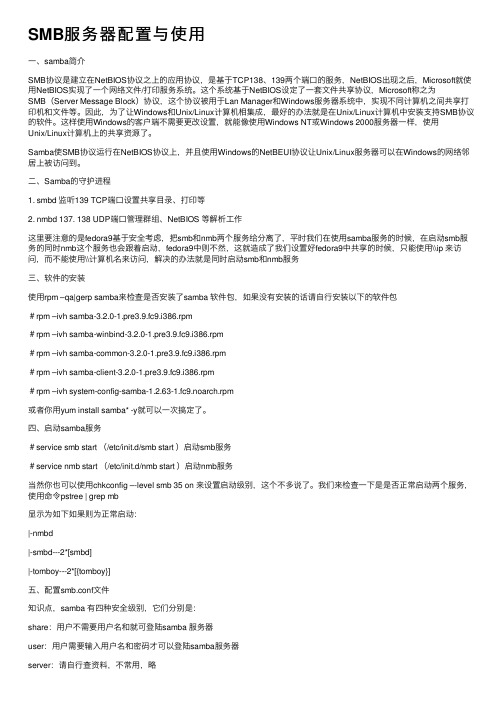
SMB服务器配置与使⽤⼀、samba简介SMB协议是建⽴在NetBIOS协议之上的应⽤协议,是基于TCP138、139两个端⼝的服务,NetBIOS出现之后,Microsoft就使⽤NetBIOS实现了⼀个⽹络⽂件/打印服务系统。
这个系统基于NetBIOS设定了⼀套⽂件共享协议,Microsoft称之为SMB(Server Message Block)协议,这个协议被⽤于Lan Manager和Windows服务器系统中,实现不同计算机之间共享打印机和⽂件等。
因此,为了让Windows和Unix/Linux计算机相集成,最好的办法就是在Unix/Linux计算机中安装⽀持SMB协议的软件。
这样使⽤Windows的客户端不需要更改设置,就能像使⽤Windows NT或Windows 2000服务器⼀样,使⽤Unix/Linux计算机上的共享资源了。
Samba使SMB协议运⾏在NetBIOS协议上,并且使⽤Windows的NetBEUI协议让Unix/Linux服务器可以在Windows的⽹络邻居上被访问到。
⼆、Samba的守护进程1. smbd 监听139 TCP端⼝设置共享⽬录、打印等2. nmbd 137. 138 UDP端⼝管理群组、NetBIOS 等解析⼯作这⾥要注意的是fedora9基于安全考虑,把smb和nmb两个服务给分离了,平时我们在使⽤samba服务的时候,在启动smb服务的同时nmb这个服务也会跟着启动,fedora9中则不然,这就造成了我们设置好fedora9中共享的时候,只能使⽤\\ip 来访问,⽽不能使⽤\\计算机名来访问,解决的办法就是同时启动smb和nmb服务三、软件的安装使⽤rpm –qa|gerp samba来检查是否安装了samba 软件包,如果没有安装的话请⾃⾏安装以下的软件包#rpm –ivh samba-3.2.0-1.pre3.9.fc9.i386.rpm#rpm –ivh samba-winbind-3.2.0-1.pre3.9.fc9.i386.rpm#rpm –ivh samba-common-3.2.0-1.pre3.9.fc9.i386.rpm#rpm –ivh samba-client-3.2.0-1.pre3.9.fc9.i386.rpm#rpm –ivh system-config-samba-1.2.63-1.fc9.noarch.rpm或者你⽤yum install samba* -y就可以⼀次搞定了。
samba服务器设置,打印机安装

SAMBA服务器: 安装samba软件包:
配置服务器TCP/IP
配置smb.conf文件。
修改配置文件:
检查配置文件是否正确。
启动SMB服务。
客户机验证:
验证成功。
建立需要身份验证的samba服务器:
添加samba用户。
修改smb.conf配置文件。
修改别名文件。
进入身份验证级别。
客户机验证:
验证成功。
进行身份验证:root可写,aaa不可写:
重启服务。
客户机验证:
用户aaa无法创建文件。
安装图形界面打印机管理程序.
运行管理工具。
修改配置文件,只允许root访问。
重启服务。
客户机验证:
验证成功。
Linux访问windows共享文件:
查看目标计算机的共享列表.
连接,登录windows,用windows的用户与密码。
将共享目录挂载到本地使用。
Linux与Linux共享文件:
查看目标计算机的共享列表.
登录目标计算机共享文件.
挂载共享目录到本地。
- 1、下载文档前请自行甄别文档内容的完整性,平台不提供额外的编辑、内容补充、找答案等附加服务。
- 2、"仅部分预览"的文档,不可在线预览部分如存在完整性等问题,可反馈申请退款(可完整预览的文档不适用该条件!)。
- 3、如文档侵犯您的权益,请联系客服反馈,我们会尽快为您处理(人工客服工作时间:9:00-18:30)。
SAMBA服务器: 安装samba软件包:
配置服务器TCP/IP
配置smb.conf文件。
修改配置文件:
检查配置文件是否正确。
启动SMB服务。
客户机验证:
验证成功。
建立需要身份验证的samba服务器:
添加samba用户。
修改smb.conf配置文件。
修改别名文件。
进入身份验证级别。
客户机验证:
验证成功。
进行身份验证:root可写,aaa不可写:
重启服务。
客户机验证:
用户aaa无法创建文件。
安装图形界面打印机管理程序.
运行管理工具。
修改配置文件,只允许root访问。
重启服务。
客户机验证:
验证成功。
Linux访问windows共享文件:
查看目标计算机的共享列表.
连接,登录windows,用windows的用户与密码。
将共享目录挂载到本地使用。
Linux与Linux共享文件:
查看目标计算机的共享列表.
登录目标计算机共享文件.
挂载共享目录到本地。
